[PS教程] 应该怎么使用PS魔棒工具
2022-01-13
一、打开PS,选择一张图片。

这是一张边缘线非常清楚的图片,如果想要对其进行选区的选取,最好是使用魔棒工具。
二、在侧边栏找到魔棒工具。
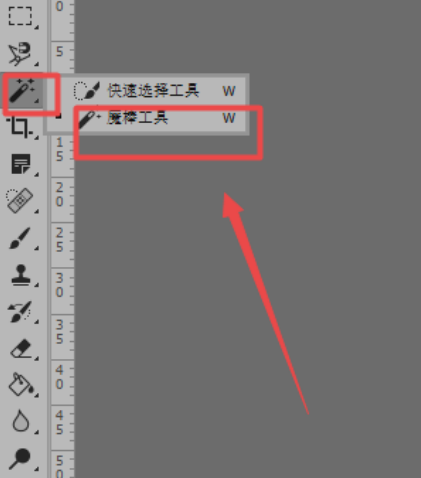
对于同学们来说,只要熟练掌握这两个选项的调整就足够了。

一个是选区的加减。
shift添加,Alt减选,shift+alt相交,分别对应上面后三个图标。
一个是容差值的数值调整,容差值就是设置颜色取样的范围,容差越小,颜色更精准,容差范围是在0-255之间,这里注意的颜色的取样范围。
三、我们尝试选取一下图中的选区。

点击一下背景,即自动将所有背景的边缘都选上了
然后人物里面还有些背景没有选上,那我们要使用快捷键shift加选。

还有这些细小的部分也要注意。
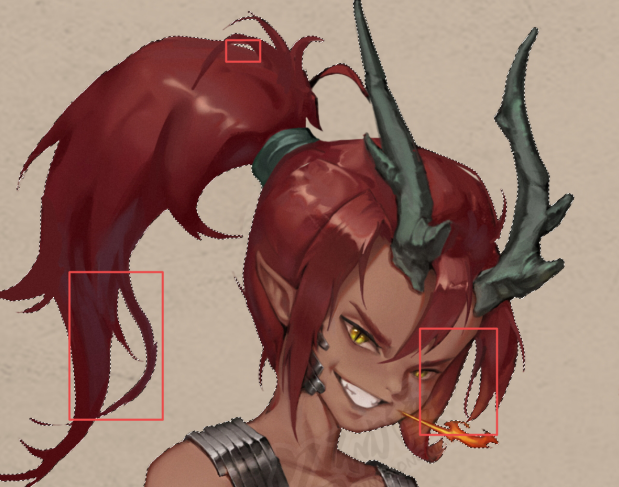
那我们现在填充一个黑色。
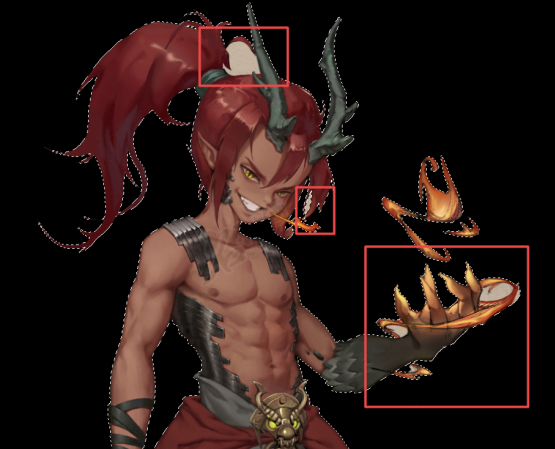
刚刚漏掉的部分,我们可以再次使用魔棒进行加选选区。
再次,填充,并shift+D取消选区。
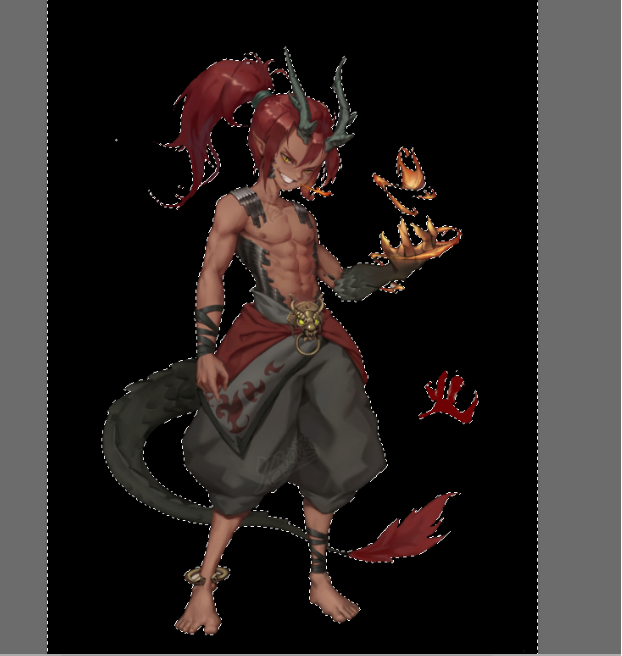
完成了。

分享至:
热门阅读
猜你喜欢
大家都在搜












 粤公网安备 44010502002155号
粤公网安备 44010502002155号